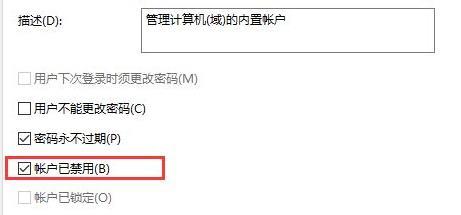win11管理员账号停用了开启方法是到用户界面勾选开启即可。右击桌面的此电脑,然后选择下面的“属性”。右上角的查看方式改为大图标选择“管理工具”。右击右侧的用户并选择“
win11管理员账号停用了开启方法是到用户界面勾选开启即可。右击桌面的此电脑,然后选择下面的“属性”。右上角的查看方式改为大图标选择“管理工具”。右击右侧的用户并选择“administrat”。将“账户已禁用”前面的√取消即可。
win11管理员账号停用了怎么开启相关推荐:win11怎么隐藏英文键盘

1、首先右击桌面的此电脑,然后选择下面的“属性”。
2、进入属性之后点击左上角的“控制面板主页”。
3、将右上角的查看方式改为大图标选择“管理工具”。
4、再点击下面出现的“计算机管理”。
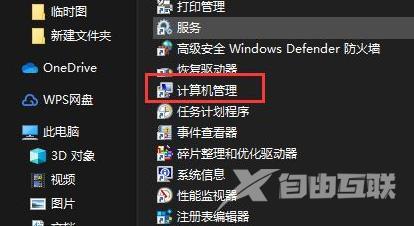
5、在计算机管理中选择点击“本地用户和组”。
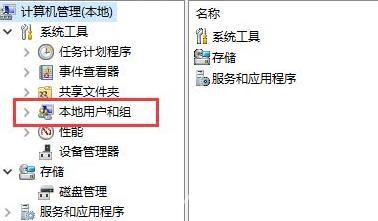
6、右击右侧的用户并选择“administrat”。
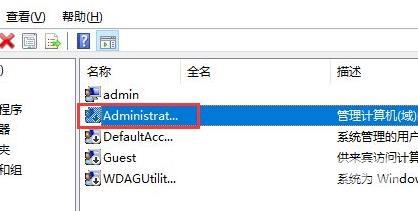
7、将“账户已禁用”前面的√取消即可。